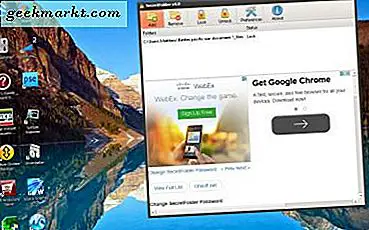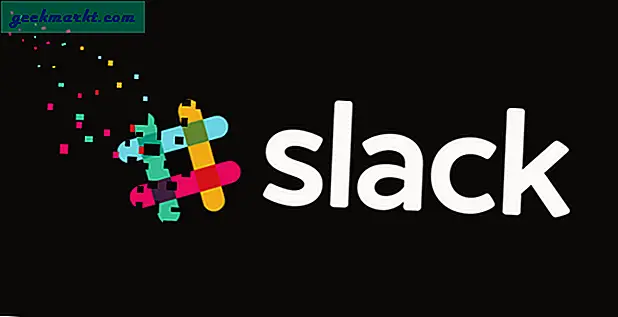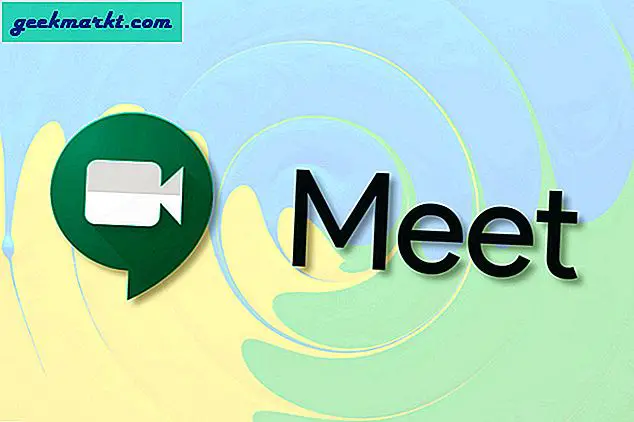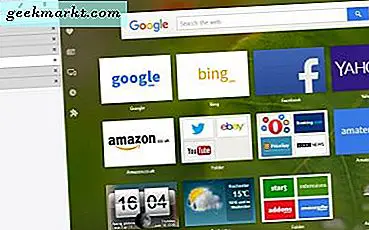Wi-Fi-opkald er en Android-funktion, der tillader opkald at blive placeret og modtaget via Wi-Fi. Tekstbeskeder kan også sendes via Wi-Fi takket være denne funktion. Wi-Fi-opkald er særlig nyttig i områder, hvor mobilmodtagelse er dårlig, og en person skal foretage et opkald.
Hvis du har Wi-Fi-opkald aktiveret, men er uden for et netværk, skifter din Android-enhed automatisk tilbage til det cellulære domæne.
Der er tre hovedmetoder til at aktivere Wi-Fi-opkald på Android. Så hvordan kan du lige få adgang til denne funktionalitet på din Android-enhed?
Aktivér Wi-Fi-opkald i indstillinger
Før vi går videre, skal du være opmærksom på, at denne funktion ikke fungerer, medmindre du bruger en enhed, der understøtter denne funktion. Du skal også have denne mulighed aktiveret via din operatør.
Du kan aktivere Wi-Fi-opkald ved at åbne din indstillinger- app og derefter vælge Mere .
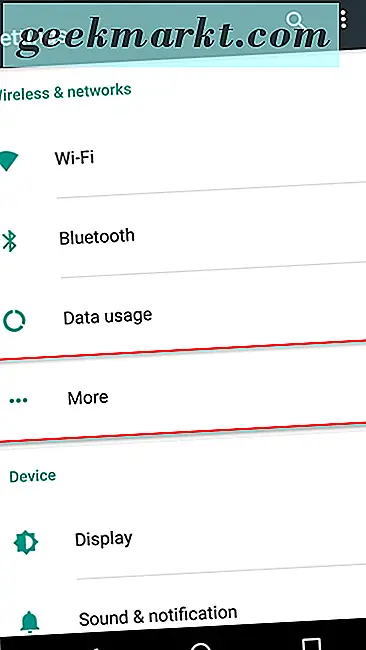
Hvis din enhed og operatørindstillinger er kompatible, vil du se et skifte til Wi-Fi-opkald. Drej skiften til on-positionen, og du vil kunne begynde at høste fordelene ved Wi-Fi-opkald.
2. Indstil en SIP-konto
SIP står for 'Session Initian Protocol'. Det gør det muligt at foretage både tale- og videosamtaler via en internetforbindelse. Du kan også sende beskeder ved hjælp af protokollen.
For at kunne bruge denne protokol på din Android-enhed skal du først tilmelde dig med en SIP-kontoudbyder. Heldigvis er der et par leverandører, der tilbyder denne service gratis.
I denne artikel vil vi se på den service, OnSIP leverer. Vi vil fokusere på deres gratis service, som kun tillader SIP at ringe til SIP. OnSIP tilbyder dog en betalt version af deres service, der tillader opkald til traditionelle telefonnumre.
Gå over til OnSIP og tilmeld dig en konto. Når du har gennemført denne proces, kan du derefter flytte til din Android-enhed for at konfigurere SIP, der kalder på den.
Først skal du få adgang til indstillingerne i din telefonapp . Gør dette ved at klikke på rækken med 3 lodrette prikker i øverste højre hjørne af appen.
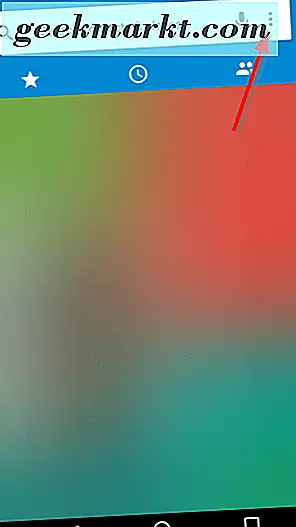
Vælg Indstillinger i Indstillinger .
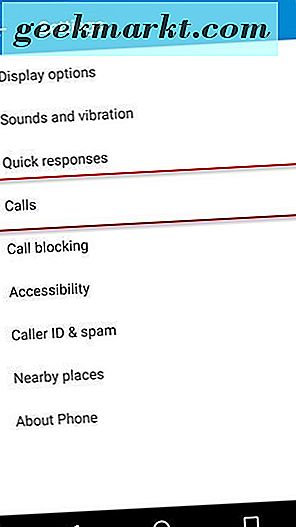
Vælg nu Calling accounts .
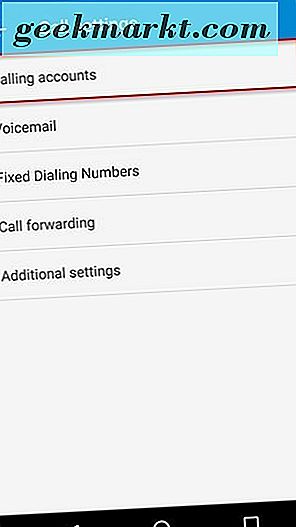
Sørg for at vælge Modtag indgående opkald.
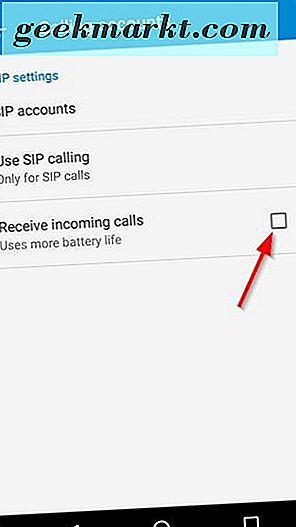
Under brug SIP-opkald er det nok bedst at holde indstillingen Kun til SIP- opkald markeret . Medmindre du har en betalt konto, vil du ikke kunne nå traditionelle telefonnumre, hvis du vælger For alle opkald .
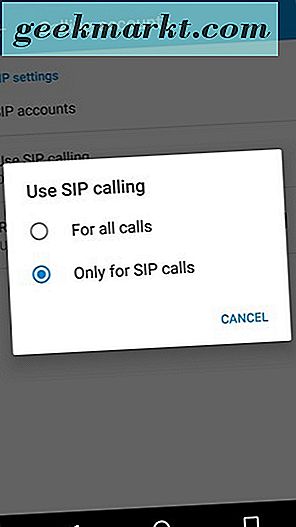
Derefter skal du gå her og logge ind på din OnSIP-konto for at sikre, at du indtaster de korrekte detaljer for det næste trin. Klik på Brugere og læg særlig vægt på Telefonkonfiguration .
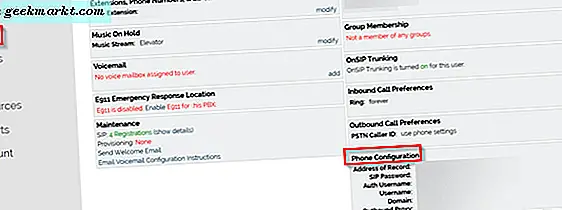
Næste på din Android-enhed, under SIP-konti i din telefonapps indstillinger, ramt '+' -symbolet for at tilføje din OnSIP-konto.
Udvikl oplysningerne baseret på din OnSIP-kontoadresse og det foregående trin. Sørg for at udfylde indstillingerne under Valgfrie indstillinger.
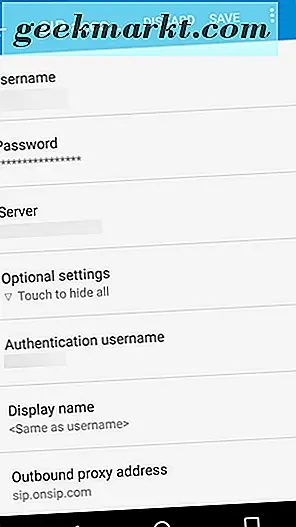
Hit Save, og du er på vej til at lave gratis Wi-Fi-opkald!
Du kan nu tilføje SIP-kontakter til din kontaktperson- app.
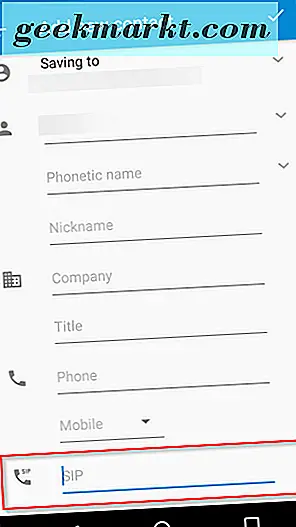 '
'
Sørg for at slå Mere og udfylde SIP- feltet, når du tilføjer en sådan kontakt. Når du ringer til en SIP-kontakt, vil den blive placeret ved hjælp af din lager telefonapp .
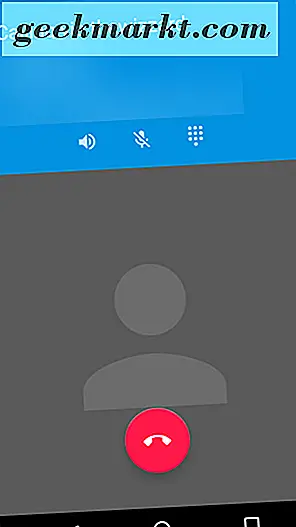
3. VOIP Apps
VOIP står for Voice Over Internet Protocol. Apps som Skype og Hangouts kan også bruges til at placere opkald via Wi-Fi.
Afsluttende tanker
Hvis du har brug for at bruge Wi-Fi-opkald på Android, er ovenstående 3 ret effektive metoder. Du skal dog bemærke, at de første 2 metoder er mere sømløse. De gør brug af bygget i Android kapaciteter.
Vælg dog en metode, der passer bedst til dine behov, og det er faktisk tilgængelig for dig at bruge.